Ebben a példában megtanulhatja a hossz-szelvény nézetben megjelenő adatok módosítását.
A Hossz-szelvény nézet stílusa párbeszédpanel használatával definiálhatja a hossz-szelvény nézet stílusait, amelyek a címek, tengelyfeliratok és a hossz-szelvény nézet egyéb elemeinek formátumát határozzák meg.
A Hossz-szelvény nézet tulajdonságok párbeszédpanel az a központi hely, ahol módosítani tudja a hossz-szelvény nézet összes alkotóelemét, többek között a hossz-szelvényeket, feliratokat, stílusokat és a fej- és lábléceket is.
Továbbá az adott objektumra a jobb gombbal kattintva elvégezhet általános szerkesztési feladatokat, például törölhet hossz-szelvényeket vagy módosíthat hossz-szelvény feliratokat a rajzablakon belül.
Hossz-szelvény nézet stílusának módosítása
- Nyissa meg a Profile-5A.dwg nevű fájlt a következő helyről: oktatóanyagok rajzainak mappája.
- Kattintson a hálóra a PV- (1) hossz-szelvény nézet kijelöléséhez. Kattintson a jobb gombbal. Kattintson a menüpontra.
- Válassza az Információ lapot.
- Az Objektumstílus mezőben módosítsa a hossz-szelvény nézet stílust Major Grids elemre. Kattintson az Alkalmaz gombra.
Figyelje meg, hogy ez a stílusmódosítás befolyásolja az X-tengelyen a feliratokat és a háló megjelenését.
- Válassza az
 Aktuális kiválasztás szerkesztése lehetőséget.
Aktuális kiválasztás szerkesztése lehetőséget. - A Hossz-szelvény nézet stílus párbeszédpanelen vizsgálja meg a különböző lapok tartalmát, és figyelje meg, hogy egy stílusdefiníciónak mennyi beállítási lehetősége van.
A Címszöveg lapon például módosíthatja a hossz-szelvény nézet címének formátumát és helyét. A Megjelenítés lapon a hossz-szelvény nézet különböző részeit be- és kikapcsolhatja.
- Kattintson a Mégse gombra, majd kattintson az OK gombra a párbeszédpanel bezárásához.
- Kicsinyítse le a nézetet, hogy mindkét hossz-szelvény nézetet jól láthassa.
A hossz-szelvény feletti és alatti hálóillesztést megkövetelő Major Grids stílus alkalmazásával a PV- (1) hossz-szelvény nagyobb méretben jelenik meg, és fedi a PV- (2) hossz-szelvény nézetet.
- Kattintson a PV- (2) elemre, és mozgassa azt a PV- (1) címblokkja fölé.
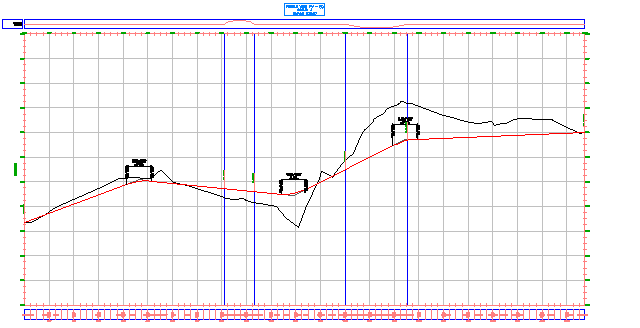
Ezután módosíthatja a Major Grids hossz-szelvény nézetstílust konzisztens hálóillesztés megadásához, elvághatja a hossz-szelvény nézet hálóját, és módosíthatja a jelölések megjelenítését a tengely mentén.
Hossz-szelvény nézet stílusában lévő háló módosítása
- Kattintson a PV - (1) hálóra a hossz-szelvény nézet kijelöléséhez. Kattintson a jobb gombbal. Kattintson a gombra.
- A Hossz-szelvény nézet stílus párbeszédpanel Háló lapjának Háló illesztése területén módosítsa mind a négy tengely illesztését 1.0000 értékre.
- Kattintson az Alkalmaz gombra.
Figyelje meg, hogy a rajzban most egy teljes főháló helyezkedik el a hossz-szelvények és a hossz-szelvény nézet határai között.
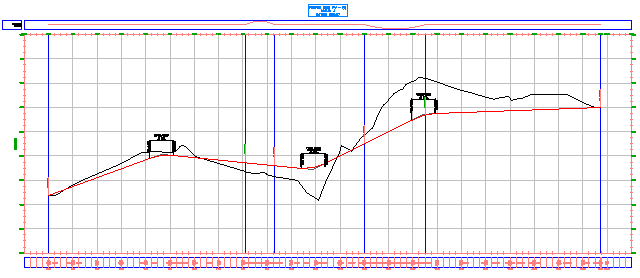
- A Háló beállításai területen jelölje be a Függőleges háló vágása és a Vízszintes háló vágása jelölőnégyzeteket. Mindkét jelölőnégyzet alatt jelölje be a Háló kihagyása az illesztési területeken beállítást.
Figyelje meg, hogy a grafika a beállítások a hossz-szelvény nézetre gyakorolt hatásának megfelelően jelenik meg a párbeszédpanelen.
- Kattintson az Alkalmaz gombra.
Figyelje meg, hogy a rajzban a hossz-szelvény nézet hálója eltűnt a felület hossz-szelvény feletti részről és a megadott illesztési területről.
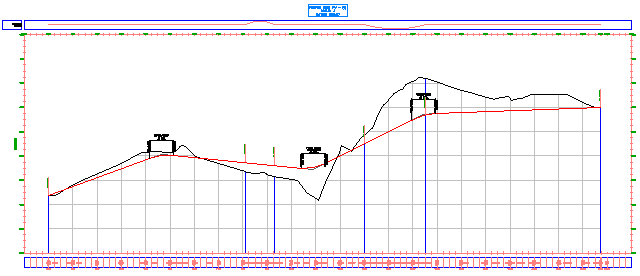
A háló a felület hossz-szelvényhez lett vágva, mivel a PV - (1) hossz-szelvény nézet tulajdonságainál a Háló vágása beállítás a tengely felületi hossz-szelvényéhez van beállítva. A hossz-szelvény nézet stílus Vágás a legmagasabb hossz-szelvény(ek)hez beállítása felülírná a tulajdonságok beállításait, és a hálót az elrendezési hossz-szelvényhez vágná.
- Kattintson az OK gombra. Megjegyzés:
Ha a stílus módosításainak alkalmazása elmaradt a hossz-szelvény nézetben, írja be a REGEN kifejezést a parancssorba.
Hossz-szelvény nézet stílusában lévő tengelyfeliratozás módosítása
- Tolja el és nagyítsa a rajzot úgy, hogy a hossz-szelvény nézet hálójának bal felső sarkát láthassa. Nagyítsa a rajzot úgy, hogy tisztán lássa a jeleket a vízszintes és függőleges tengelyeken.
Figyelje meg, hogy a kezdőszelvény-feliratok fedik egymást. A következő néhány lépésben kijavíthatja az átfedést, és módosíthatja a jelek igazítását a főszelvényeknél.
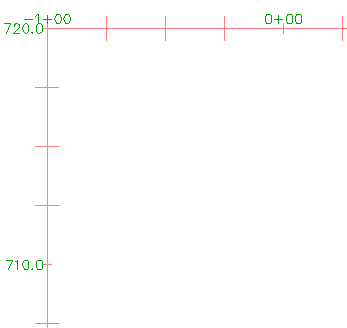
- Kattintson a hálóra a hossz-szelvény nézet kijelöléséhez. Kattintson a jobb gombbal. Kattintson a gombra.
- A Hossz-szelvény nézet stílus párbeszédpanel Vízszintes tengelyek lapján kattintson a Felső lehetőségre.
Ezzel a vezérlőelemek fókuszát ezen a lapon a felső tengelyre állítja. Ha a felső tengely változtatásainak végrehajtása után szeretné a változtatásokat az alsó tengelyre is alkalmazni, ki kell választania az Alsó opciót, és ismételten végre kell hajtania a módosításokat.
Megjegyzés:Az alsó tengely állítja be a fő- és a mellékháló térközét.
- A Fő osztójel adatai területen adja meg a következő paramétereket:
- Jel méret: 0.2500
- Y eltolás: 0.1000
- Kattintson az Alkalmaz gombra.
A fő osztójelek hosszabbak, és a szelvényfeliratok felfelé mozognak.
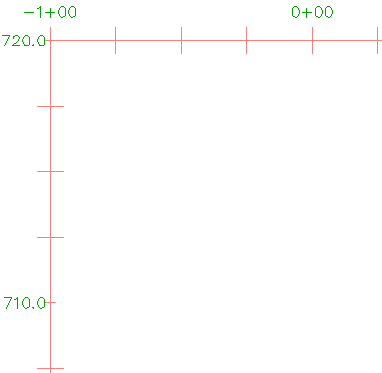
- A Függőleges tengelyek lapon ellenőrizze, hogy vezérelt tengelyként a Bal tengely legyen kiválasztva. Megjegyzés:
A bal tengely vezérli a fő- és a mellékháló térközét.
- A Fő osztójel adatai területen adja meg a következő paramétereket:
- Jel méret: 0.2500
- X eltolás: -0.1000
- Kattintson az OK gombra.
A jelek hosszabbak, és a magasságfeliratok balra mozognak.
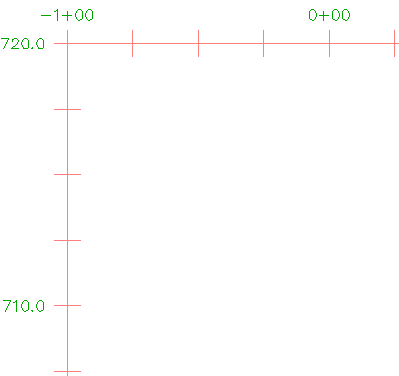
További lehetőségek: Kísérletezzen más beállításokkal a Fő osztójel adatai területen. Hajtsa végre ugyanazokat a módosításokat, amelyeket az előző lépésekben a jobb oldali tengelyen végzett.
Az oktatóanyag folytatásához lépjen tovább a 2. gyakorlat: Sraffozási minták hozzáadása hossz-szelvények közé részre.